Είναι γεγονός ότι ο covid-19 έχει φέρει μια πρωτοφανή κρίση σε πολλούς κλάδους της οικονομίας μας στην Ελλάδα αλλά και σχεδόν σε κάθε άλλη χώρα του κόσμου. Όμως, αυτή η κρίση είναι πρωτοφανής, όχι μόνο για τις τεράστιες επιπτώσεις που έχει επιφέρει στην οικονομία σε τόσο μικρό διάστημα, αλλά και για τις γιγαντιαίες αλλαγές που έχει επιφέρει στη συμπεριφορά μας ως καταναλωτές και πολίτες!
Από τα συντρίμμια αυτής της κρίσης έχουμε την ανέγερση μιας “νέας κανονικότητας” και πλέον είναι ξεκάθαρο ότι ο παράγοντας που κάνει αυτή την κρίση πολύ διαφορετική από άλλες στο παρελθόν, είναι η άνοδος της ανέπαφης οικονομίας.
Ανέπαφη (contactless) οικονομία
Σε αντίθεση με τις προηγούμενες κρίσεις, σε αυτήν παρατηρούμε 2 τάσεις. Η πρώτη είναι η αύξηση της κατανάλωσης από το σπίτι, π.χ. online αγορές, delivery, online έρευνα για το που θα πάει κάποιος από το σπίτι, ή on the go όσο το δυνατόν πιο ανέπαφα γίνεται. Η δεύτερη τάση είναι η ανέπαφη κατανάλωση εκτός σπιτιού με τη λιγότερη δυνατή επαφή ανάμεσα σε πρόσωπα.
Και ενώ η ανέπαφη οικονομία εδώ και χρόνια κάνει thrive σε αγορές όπως την Κίνα, αναπάντεχα και λόγω covid-19 έκανε άλματά στην Ευρώπη και στη χώρα μας. Συγκεκριμένα στη χώρα μας ήρθε με την μορφή δημοφιλίας των ανέπαφων συναλλαγών με κάρτες, με συναλλαγές μέσω κινητών και wallets τραπεζών, συναλλαγές με έξυπνα ρολόγια αλλά και με την εμφάνιση QR codes σε διάφορα σημεία πολλών καταστημάτων.
QR code κατάλογος εύκολα και οικονομικά
Το δημοφιλέστερο σύγγραμμα στη χώρα μας εδώ και έτη από εκατομμύρια καταναλωτές, είναι… ο κατάλογος φαγητού. Πλέον, με τον covid-19 σχεδόν να μας απαγορεύει να ακουμπήσουμε το οτιδήποτε σε χώρους εκτός του σπιτιού μας, ο παραδοσιακός κατάλογος έχει ξεκινήσει να εξαλείπτεται.
Ίσως έχεις παρατηρήσει σε καταστήματα takeaway, “εξωγήινους” κωδικούς σε διάφορες επιφάνειες, που σε βοηθούν να δεις το μενού χωρίς να ακουμπήσεις τίποτα άλλο εκτός από το κινητό σου. Απλά σκανάρεις με την κάμερα του κινητού σου και εμφανίζονται όλες οι επιλογές που έχεις στην οθόνη. Τέτοιους κωδικούς μπορείς να συναντήσεις σε κάθε επιχείρηση που έχει κατάλογο προϊόντων ή υπηρεσιών. Για παράδειγμα, σε ξενοδοχεία μπορεί να τους βρεις τυπωμένους στο κομοδίνο, σε κομμωτήρια και σε χώρους ομορφιάς στην είσοδο της επιχείρησης, στις αποδείξεις όταν παραγγέλνεις delivery κλπ. Αν έχεις μια επιχείρηση που έχει κατάλογο φαγητού, προϊόντων ή υπηρεσιών είναι μια καλή στιγμή να φτιάξεις τον QR code κατάλογό σου.
Δημιουργία QR καταλόγου με το Website Builder
Υπάρχουν εξειδικευμένες υπηρεσίες εκεί έξω για να φτιάξεις QR κατάλογο. Εγώ σου έχω μια απλή και οικονομική πρόταση: Do It Yourself online κατάλογος, σε λίγα βήματα, με το Website Builder του Papaki.
Αν έχεις ήδη website με το Website Builder, τέλεια! Απλά δημιουργείς μια επιπλέον σελίδα. Για πάμε…
1. Ξεκίνησε με ένα πακέτο Website Builder
Εάν δεν έχεις ήδη, μπορείς είτε να αγοράσεις ένα νέο είτε να ξεκινήσετε ένα δωρεάν trial. Στο συγκεκριμένο παράδειγμα ξεκίνησα με δωρεάν παραγγελία ενός trial, με σύνδεση στο λογαριασμό μου στο Papaki και έπεσα στην 1η σελίδα του εργαλείου. Επέλεξα εστιατόριο και το ονόμασα “Mamaka”.
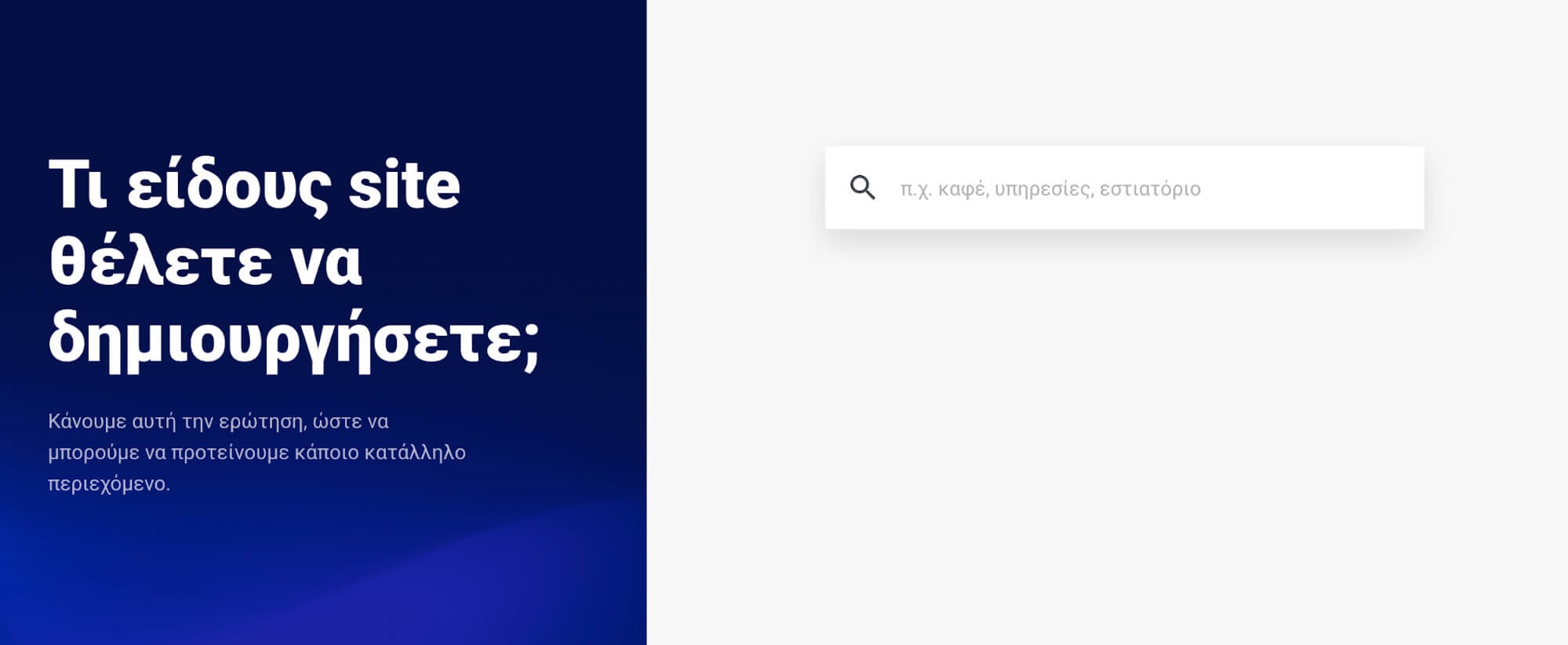
Επέλεξα στυλ
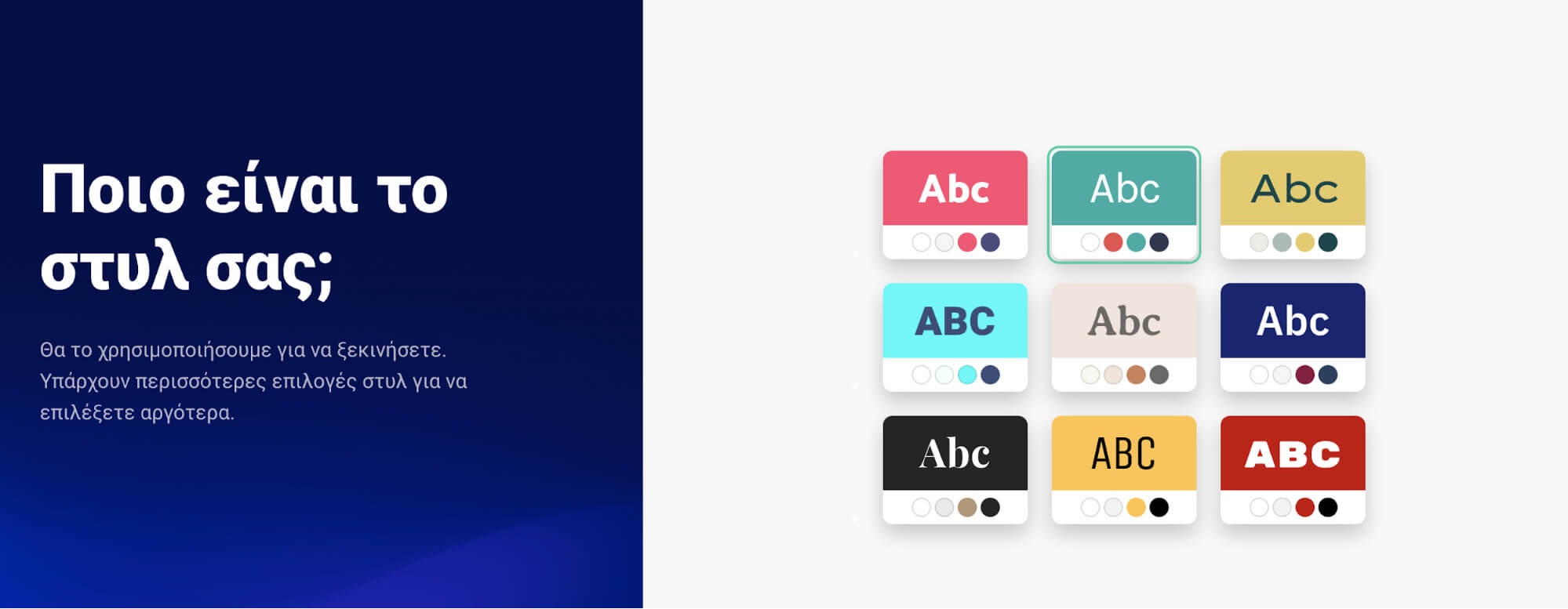
2. Για αρχική σελίδα επίλεξε “Μενού”
Στο βήμα της επιλογής αρχική σελίδας θα σου εμφανίσει διάφορες επιλογές. Εσύ θα πρέπει να κατεβείς χαμηλότερα στη σελίδα (scroll) και να επιλέξεις τη σελίδα “Μενού”. Στη δική μου περίπτωση εστιατορίου, εμφανίστηκε στην 3η σειρά και στη δεξιά πλευρά
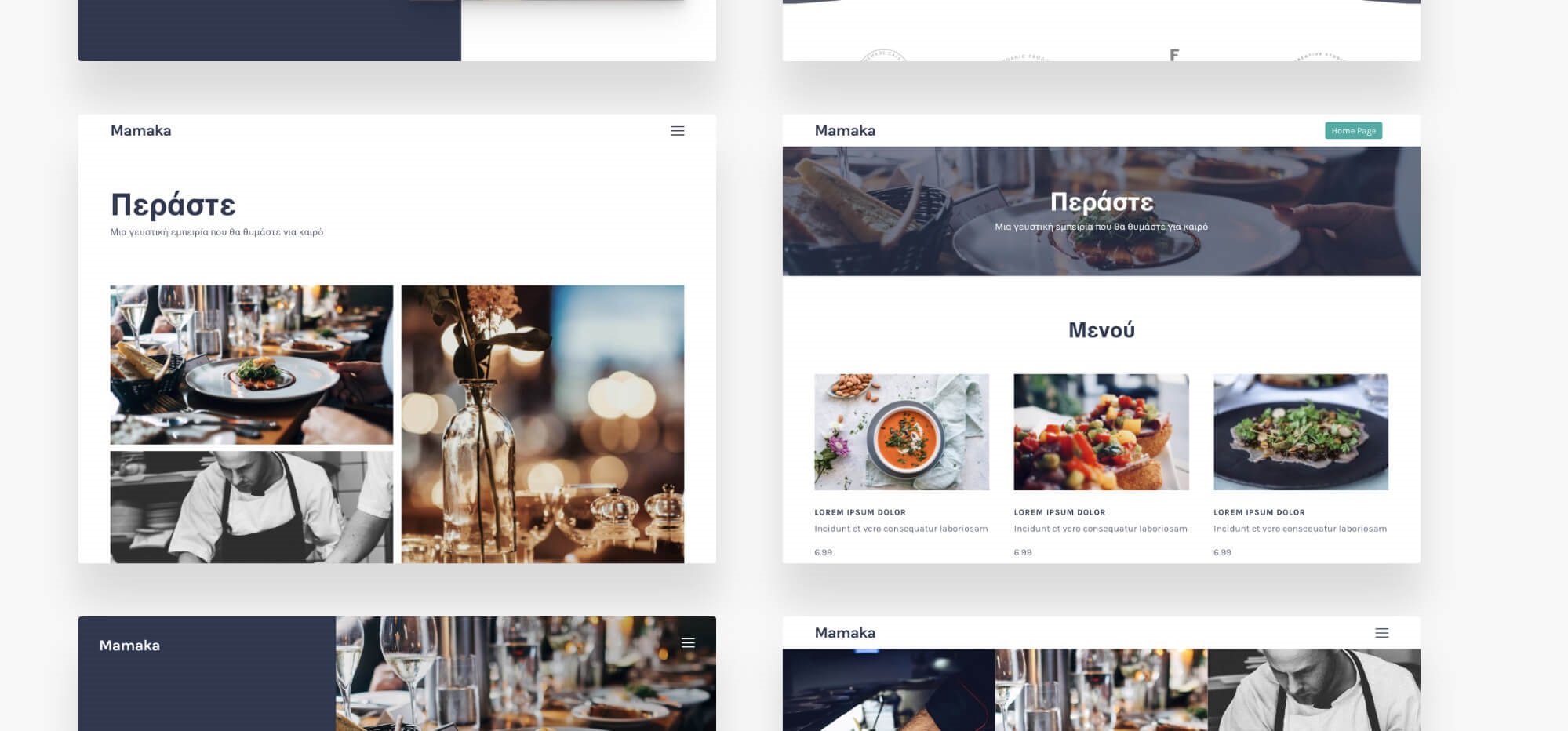
Πάτησε πάνω στο μενού και θα σου εμφανιστεί μια πανέμορφη σελίδα μενού! Πάνω δεξιά ένα μπλε κουμπάκι αναφέρει “Δημιουργήστε το site σας”. Πάτησέ το και η σελίδα μενού σου είναι έτοιμη ήδη!
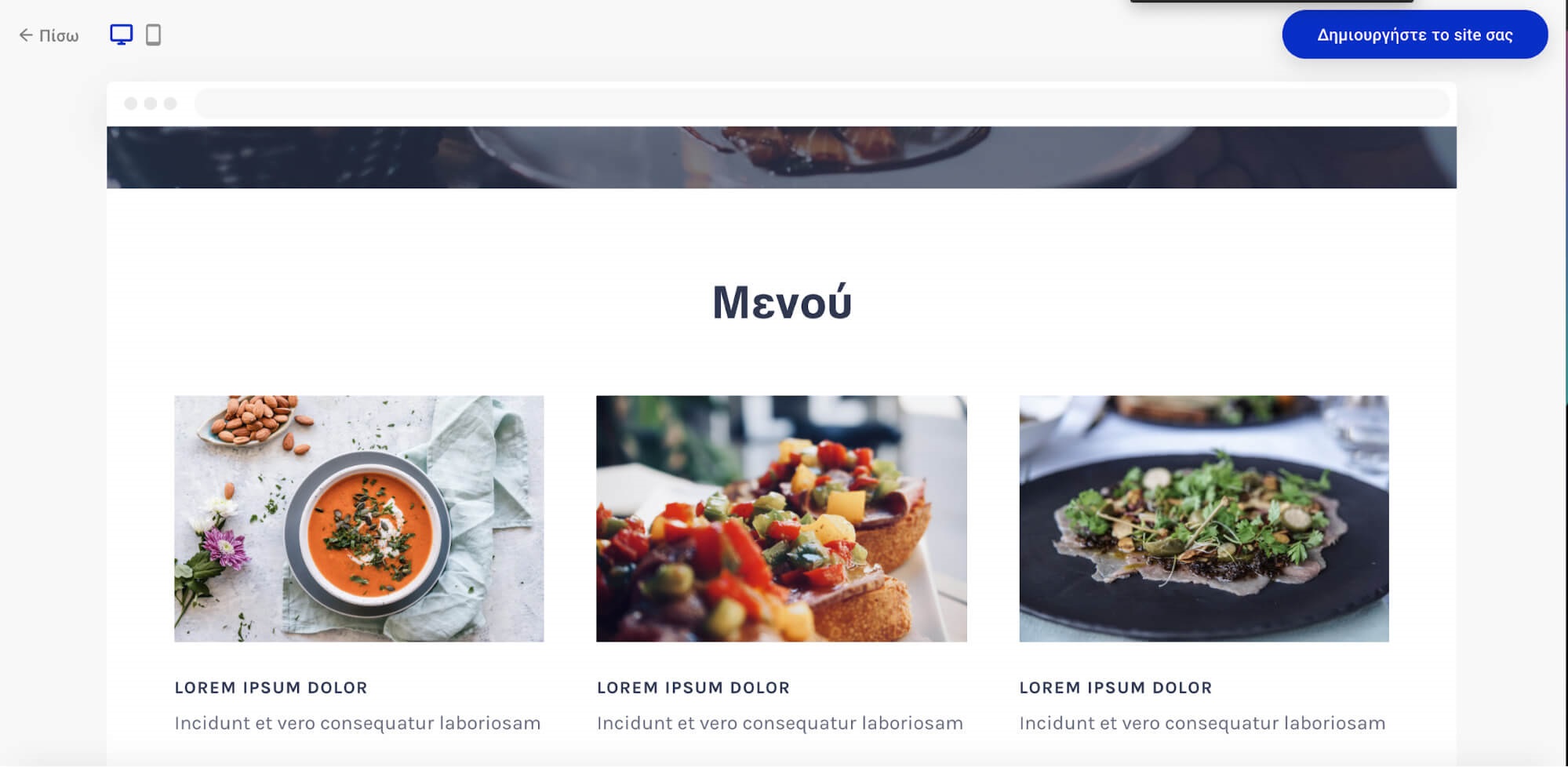
3. Επεξεργασία φωτογραφιών και στοιχείων
Σε αυτό το σημείο θα πρέπει να αντικαταστήσεις τις υπάρχουσες φωτογραφίες με φωτογραφίες των items που θέλεις να παρουσιάσεις στο μενού σου. Εάν έχεις ανεβάσει ήδη φωτογραφίες στο Facebook ή στο Instagram, λογικά θα τις έχεις ήδη στο κινητό σου.
Για το δικό μου παράδειγμα θα δανειστώ φωτογραφίες από τη Facebook σελίδα ενός φίλου μου, ιδιοκτήτη burger joint! Οπότε, δεξί κλικ στη φωτογραφία στο Facebook για να την κατεβάσω στον υπολογιστή μου.
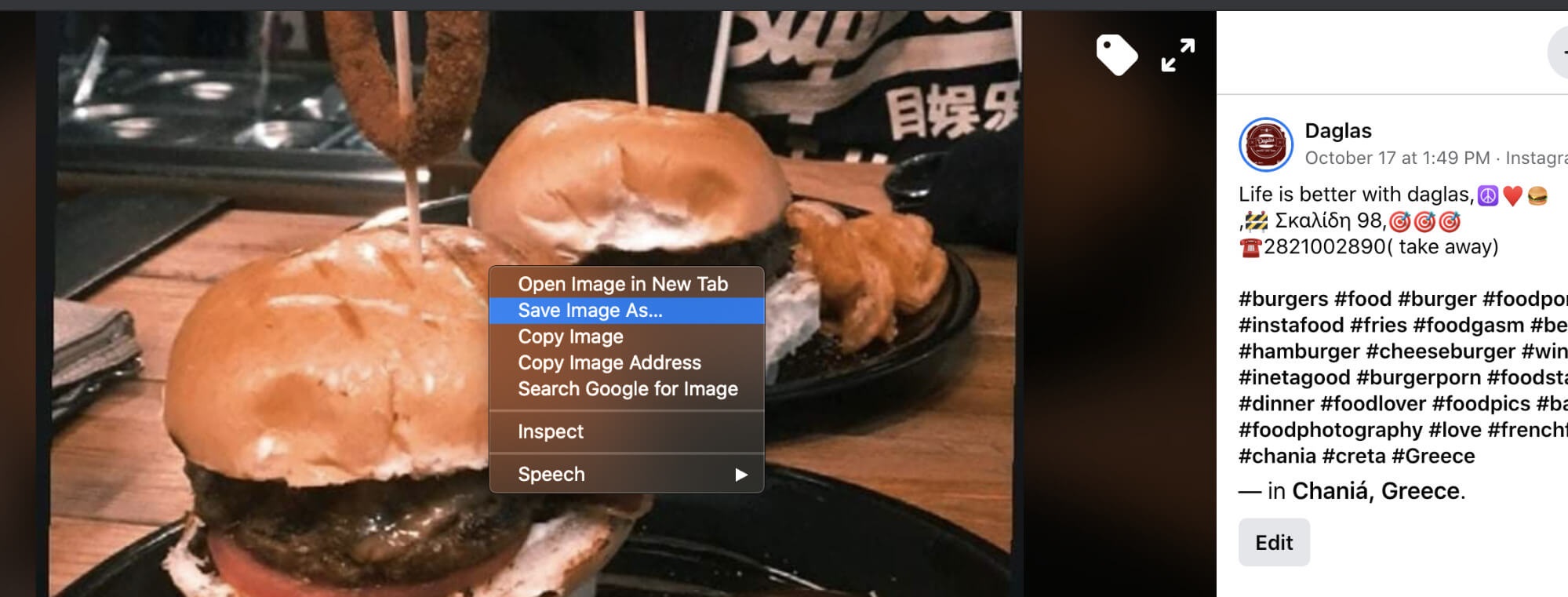
Επιστρέφω στο Website Builder, κάνω κλικ πάνω στην 1η φωτογραφία και στο παραθυράκι που θα μου ανοίξει πατάω πάνω στο κουμπάκι “Προσθέστε μια νέα εικόνα”:
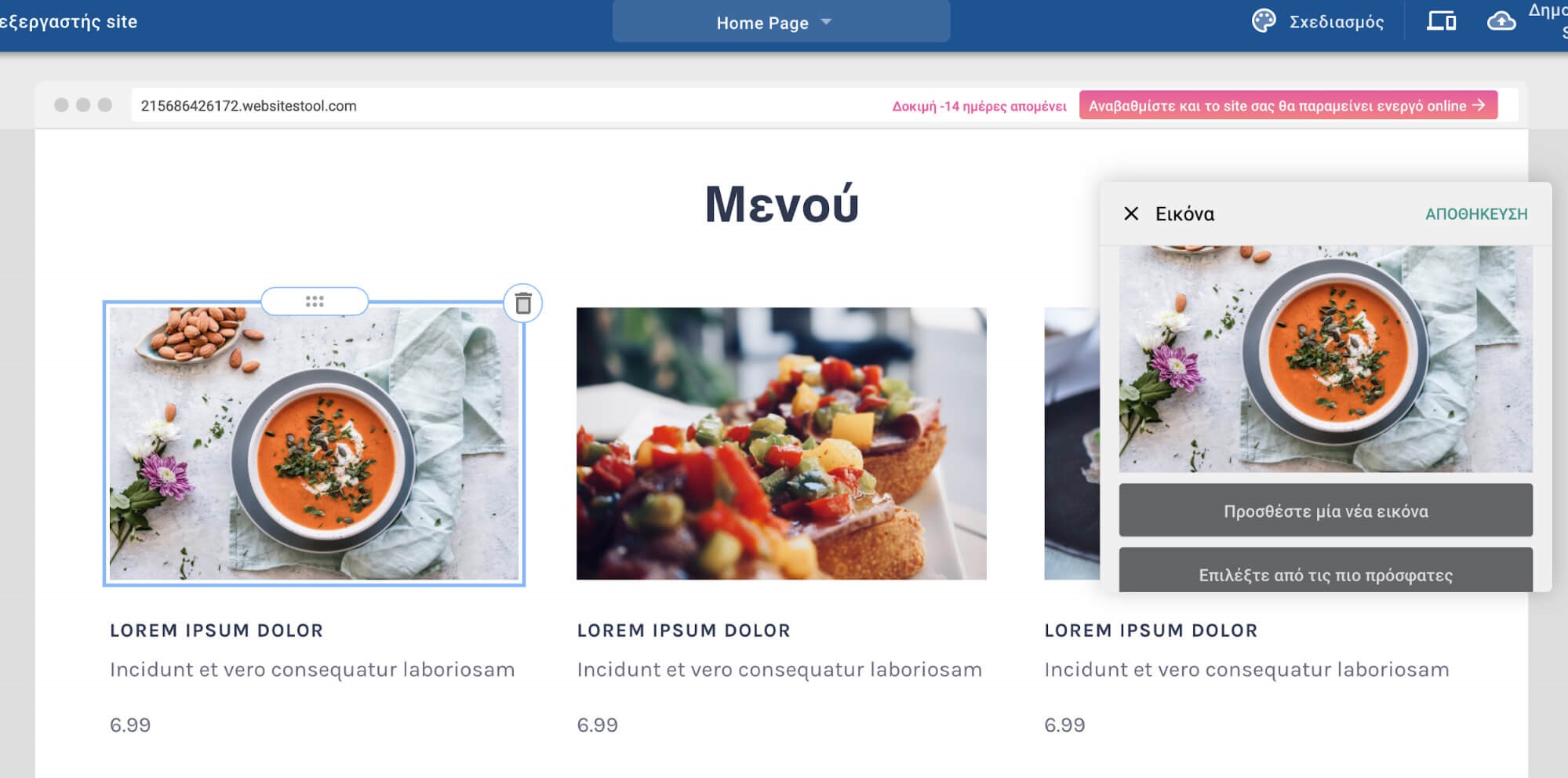
Την επιλέγω από τον υπολογιστή μου και την ανεβάζω, ενώ με κλικ στο γκρι κουμπάκι λίγο παρακάτω “Επεξεργασία εικόνας” μπορώ να παίξω με φίλτρα ή να την κόψω στα μέτρα που επιθυμώ. Παρέχονται διάφορες όμορφες ρυθμίσεις για την εικόνα.
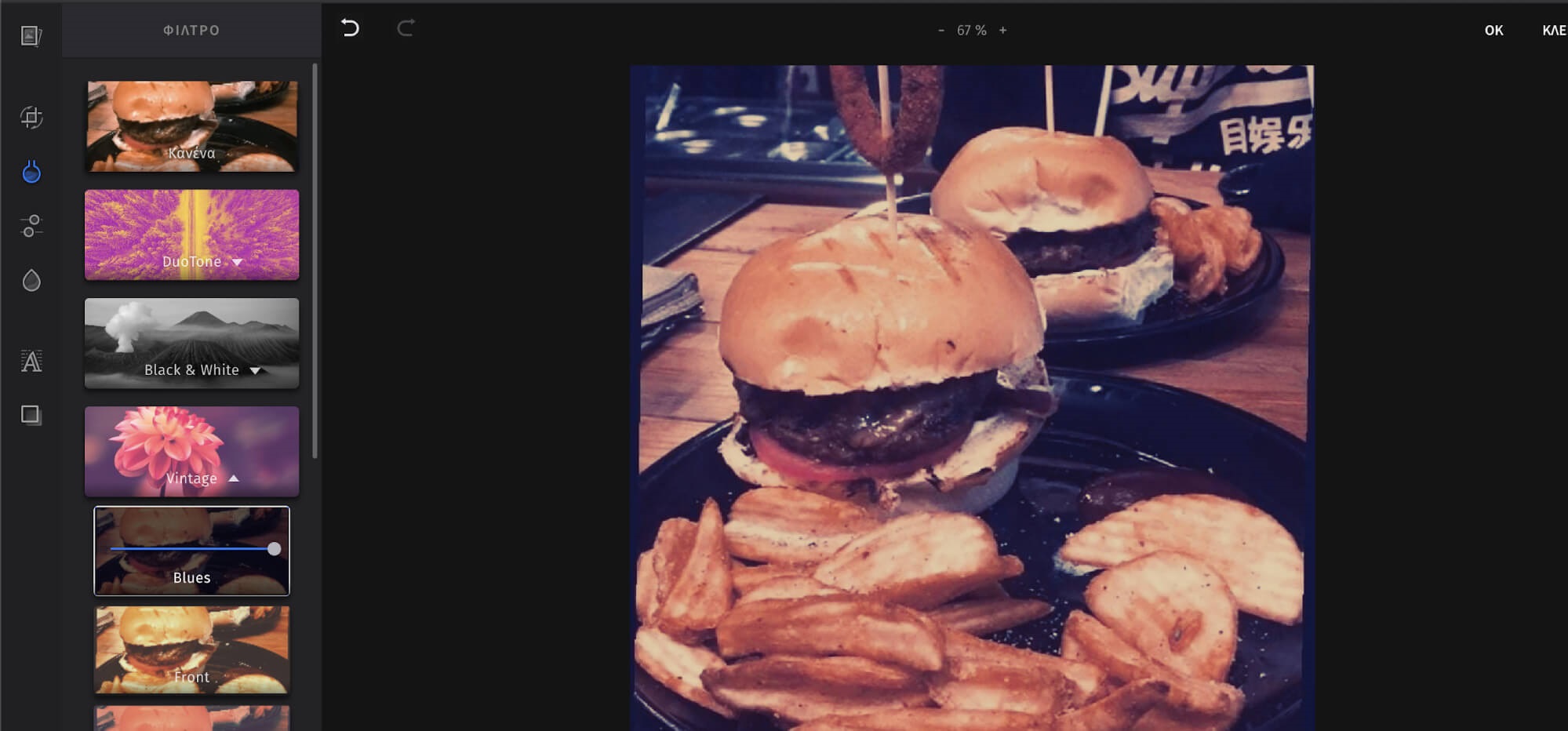
Στη συνέχεια, με διπλό κλικ στο κείμενο μπορώ να το επεξεργαστώ και αυτό, εισάγοντας και την τιμή που θέλω.
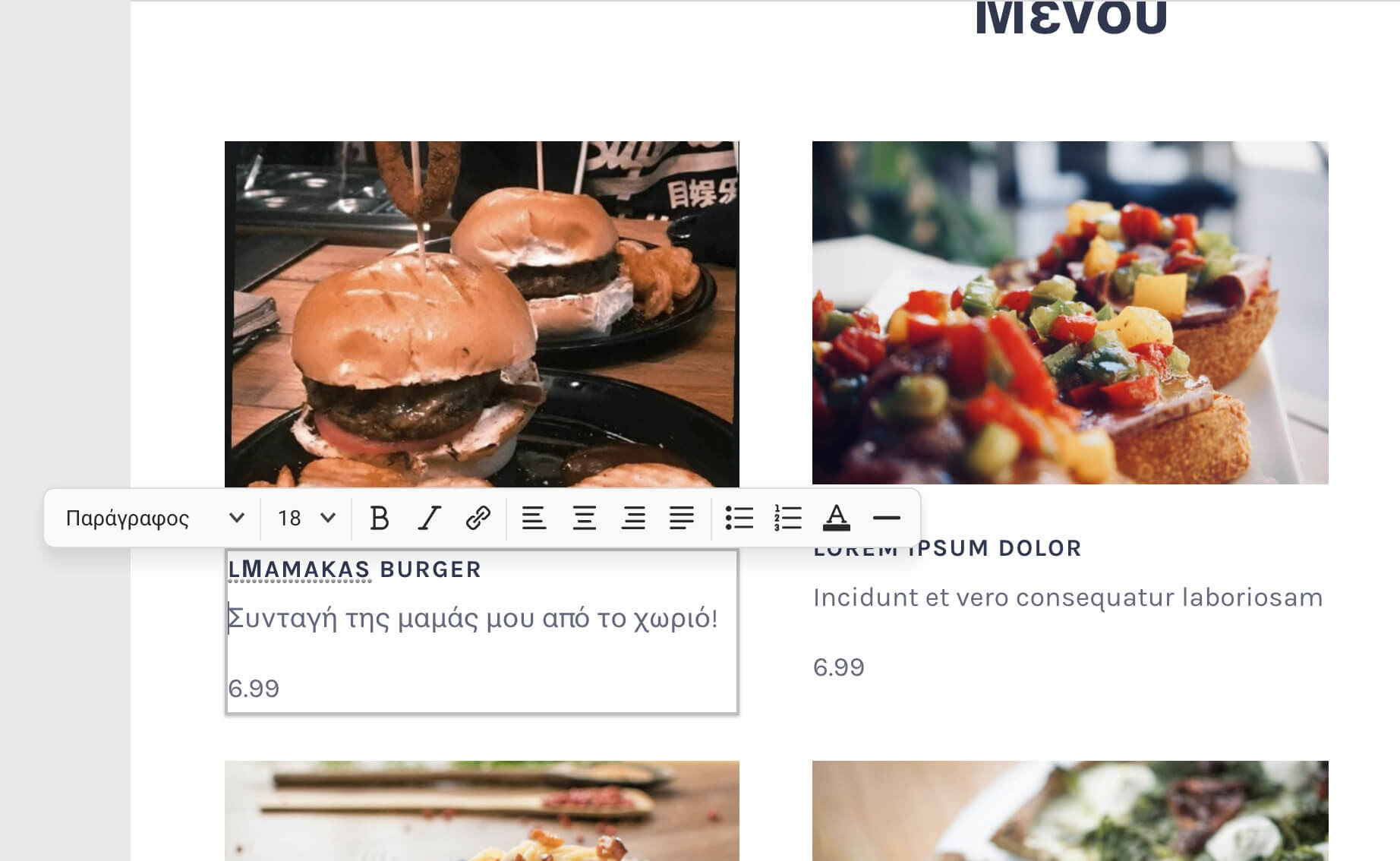
Κάπως έτσι συνεχίζεις κι εσύ με κάθε εικόνα του μενού, διαγράφοντας ότι δεν σου αρέσει. Για παράδειγμα, εάν δεν θέλεις να είναι 3 φωτογραφίες στη σειρά αλλά 2, μπορείς να πατήσεις στο εικονίδιο διαγραφής που εμφανίζεται με mouseover στο κείμενο.
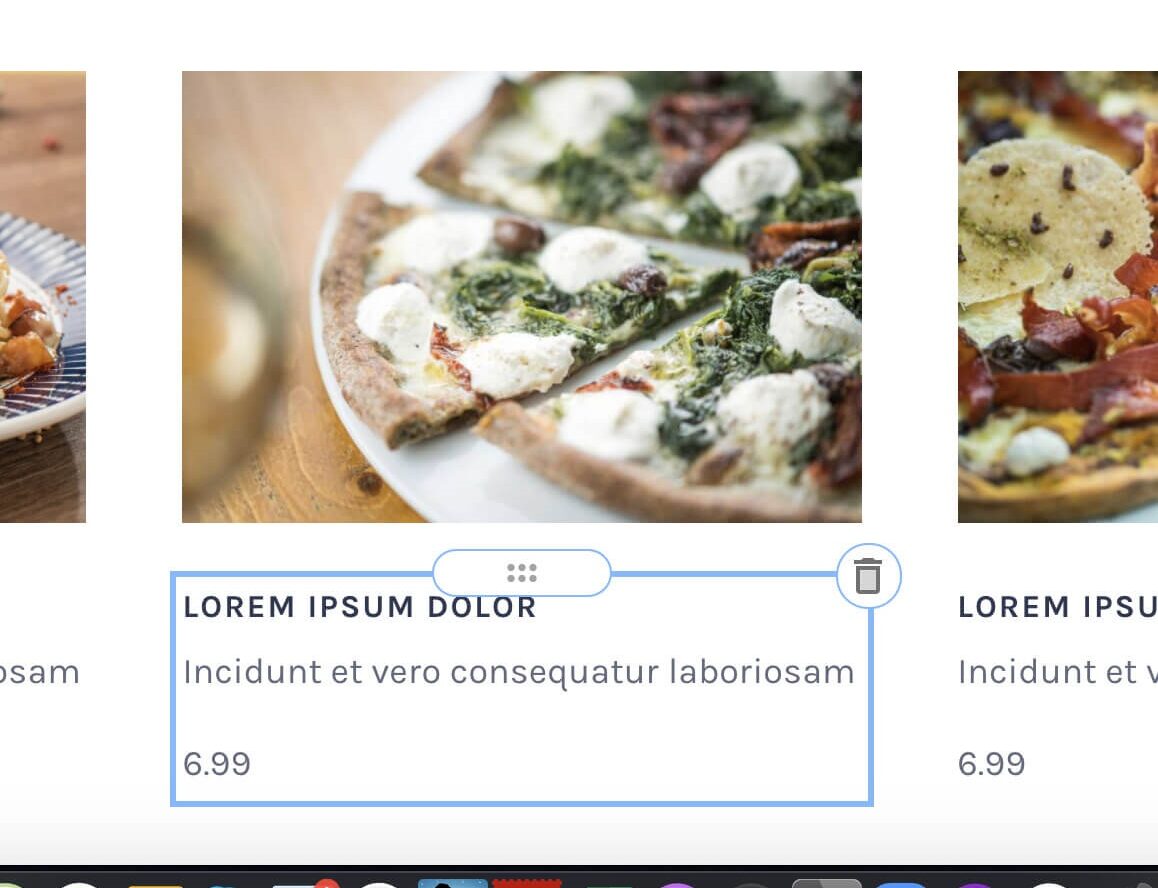
Επιβεβαιώνεις τη διαγραφή του widget κειμένου και στη συνέχεια διαγράφεις και την εικόνα από πάνω και αμέσως αμέσως από 3 γίνονται 2 μεγαλύτερες φωτογραφίες.
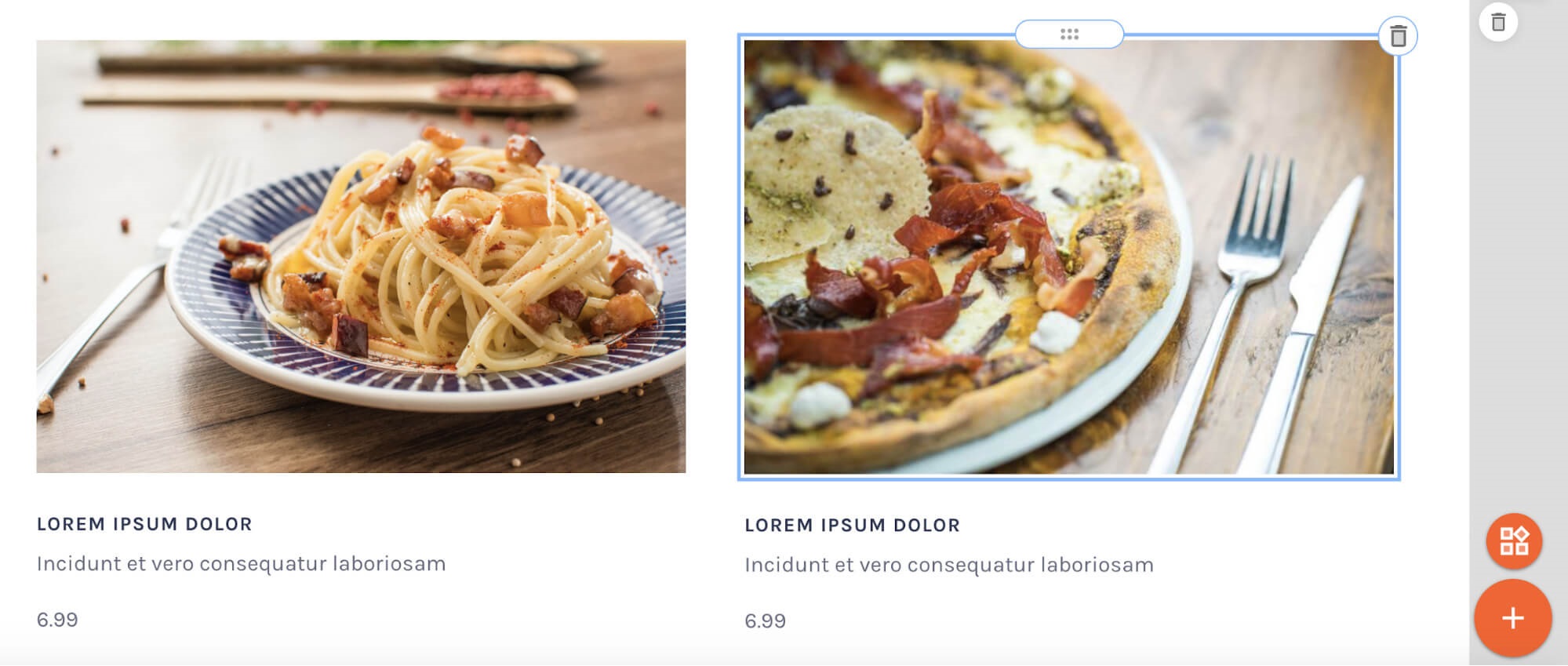
Μπορείς επίσης να προσθέσεις μια νέα ενότητα μενού στην ίδια ή σε νέα σελίδα. Για νέα σελίδα (στην περίπτωση που έχεις ήδη website με Website Builder και θέλεις να προσθέσεις και μενού) μέσα από την προσθήκη περιεχομένου κάτω δεξιά (το πορτοκαλί κυκλάκι με το σύμβολο +) κάνεις κλικ και προσθέτεις μια νέα ενότητα στο σημείο της σελίδας που θέλεις. Κάνε κλικ πάνω στο πορτοκαλί σημείο που επιθυμείς να προσθέσεις την ενότητα.
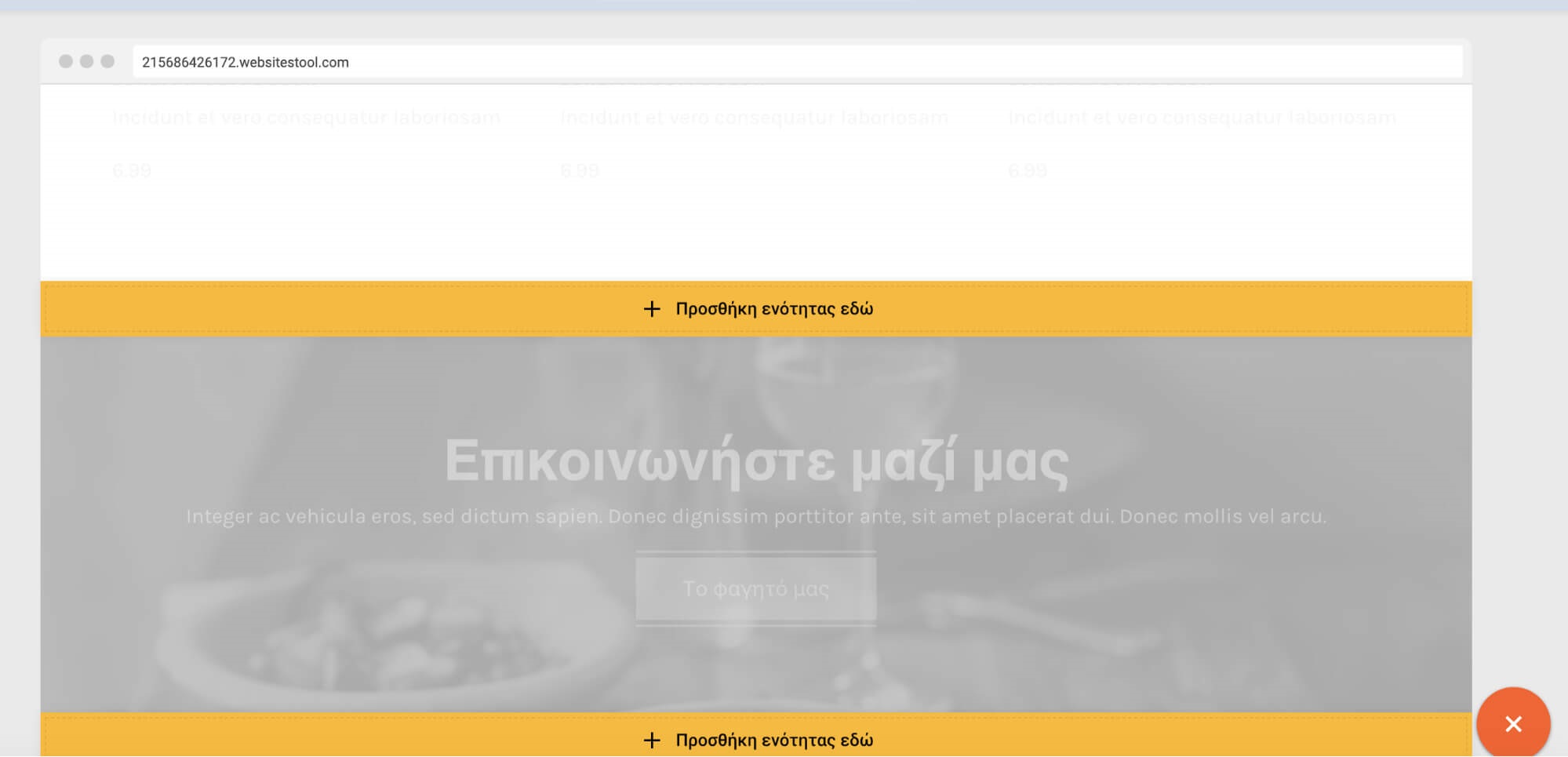
Από τις ενότητες επιλέγεις Food Menu από αριστερά και μια από τις διαθέσιμες επιλογές
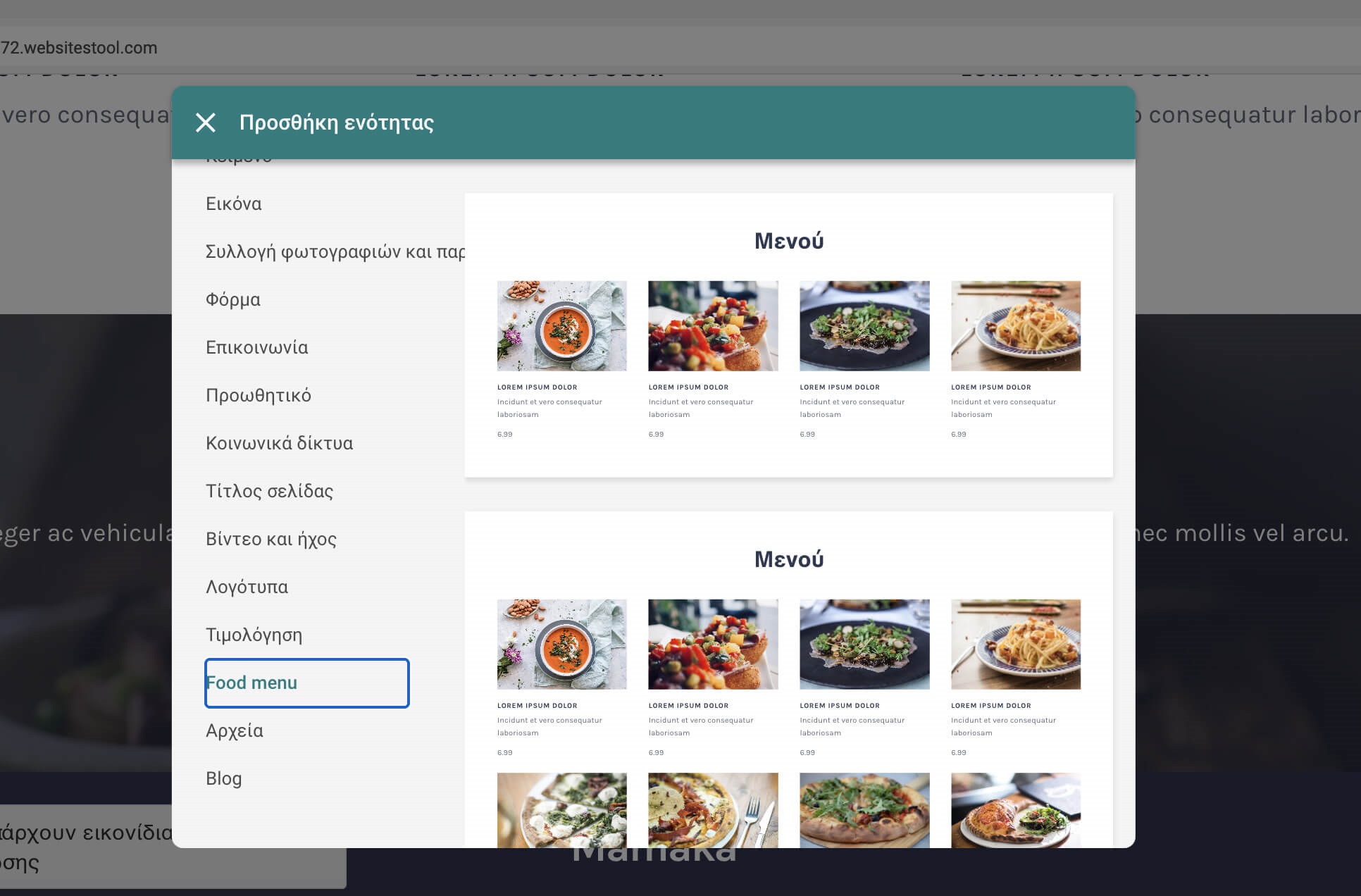
Με κλικ προστίθεται στη σελίδα η ενότητα μενού και φυσικά εύκολα διαγράφεις, μεταφέρεις και πληκτρολογείς περιεχόμενο μέχρι να έχεις το επιθυμητό αποτέλεσμα.
Στο τέλος, όταν το απίστευτο μενού σου είναι έτοιμο, πατάς δημοσίευση πάνω δεξιά και… τσουπ, είναι online!
Σε αυτό το σημείο, μπορείς να συνδέσεις αυτό το site με ένα δικό σου domain ή απλά να χρησιμοποιήσεις το προσωρινό URL που σου δίνουμε εμείς. Kάν’ το copy για να μην το ψάχνεις από το παραθυράκι που άνοιξε (εναλλακτικά βρες το url μέσα στο control panel σου στο Papaki και στη διαχείριση του Website Builder σου).
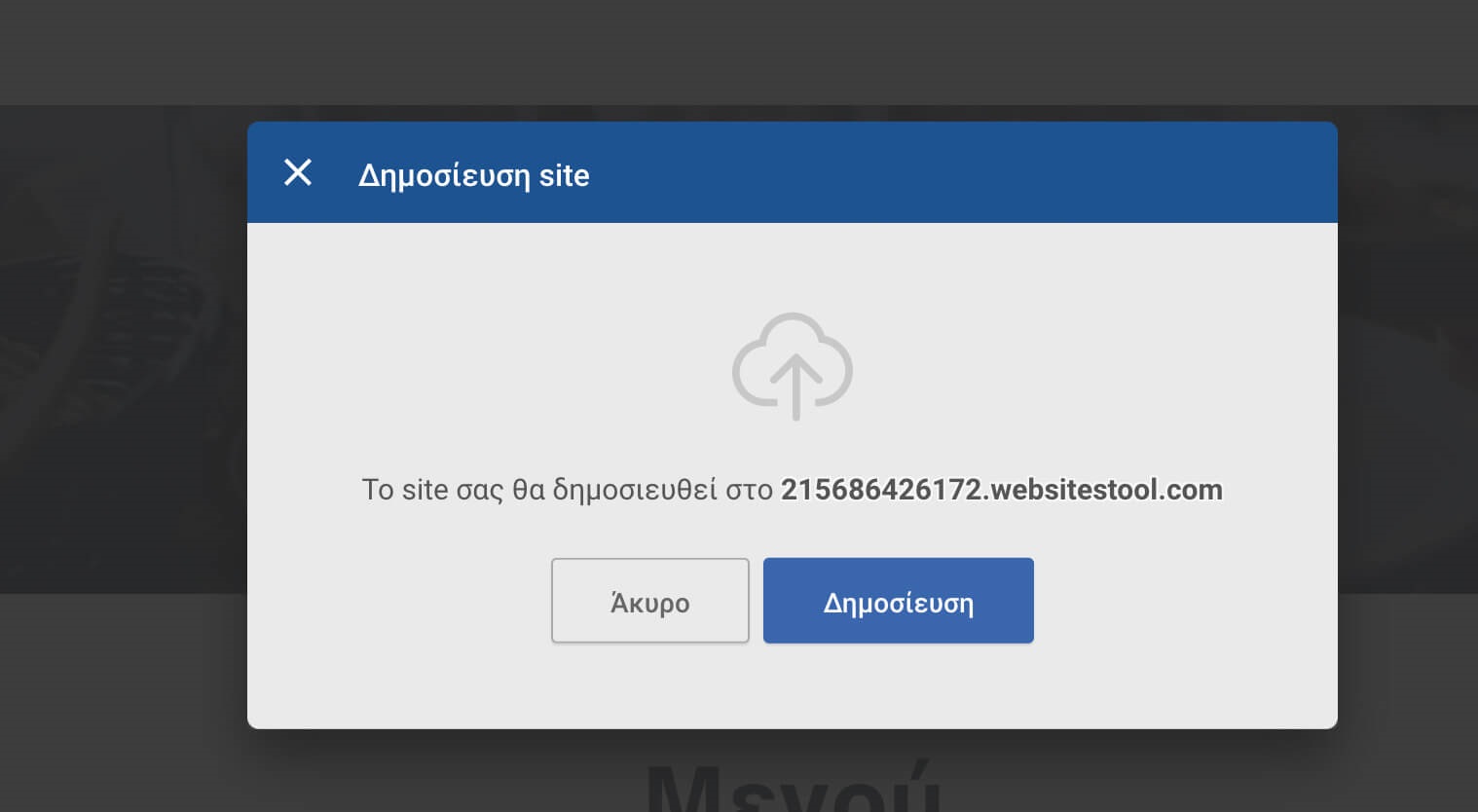
4. Δημιουργία QR code
Υπάρχουν άπειρα sites εκεί έξω με τα οποία μπορεί να δημιουργήσει κάποιος ένα QR code. Εγώ για το παράδειγμα μας σήμερα επέλεξα το https://www.qrcode-monkey.com/ γιατί έχει ωραίες ρυθμίσεις.
Στην πιο απλή του μορφή, εισάγεις το URL της σελίδας του μενού και πατάς create QR code. Είναι άμεσα έτοιμο και μπορείς να κατεβάσεις την εικόνα του στον υπολογιστή σου.
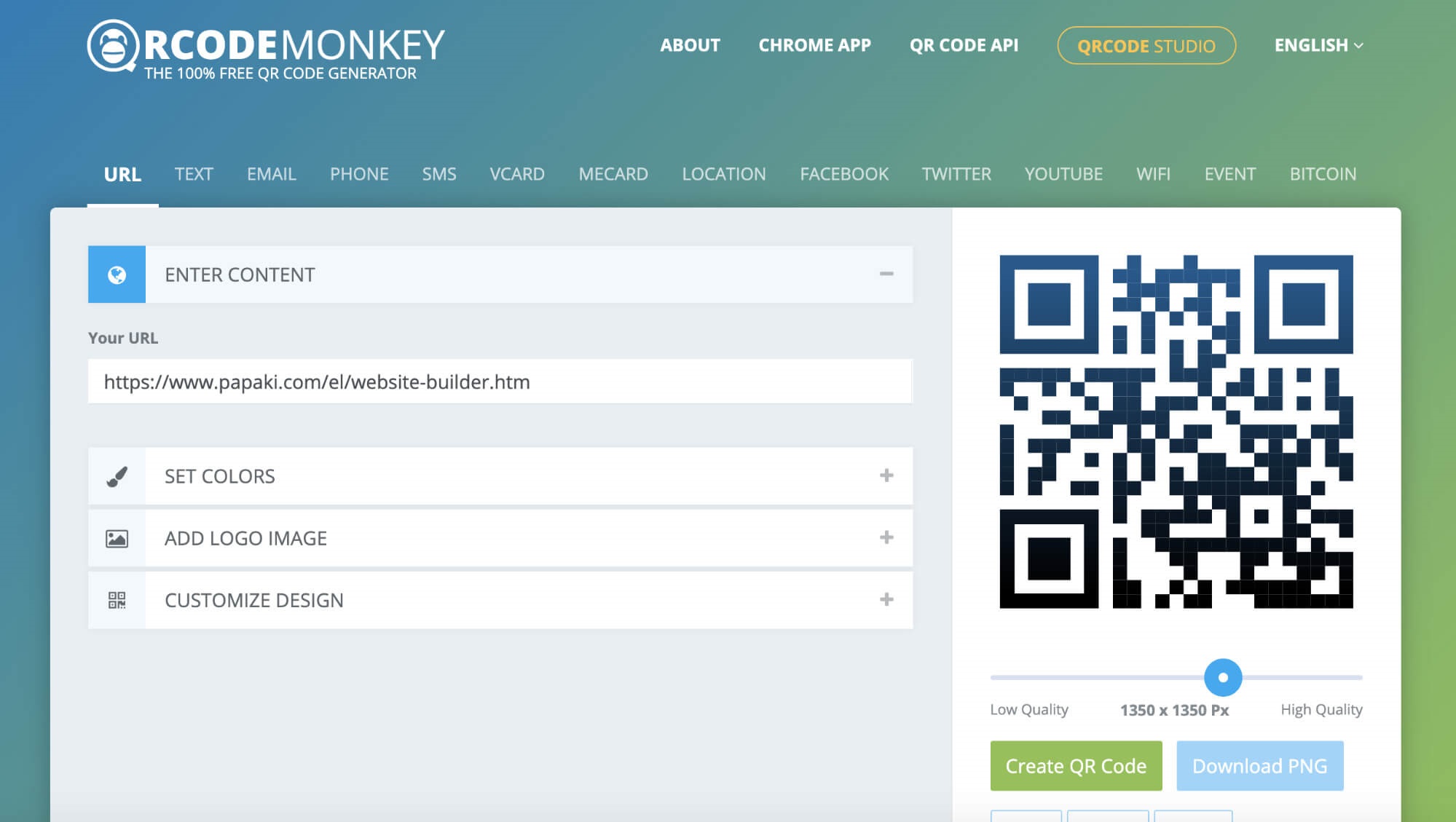
Αν θέλεις να το πας ένα βήμα παραπέρα, μπορείς να αλλάξεις χρώμα, να πειράξεις το design ή και να ανεβάσεις το logo σου. Εγώ ανέβασα ένα logo και πάτησα create QR code! Καλό;
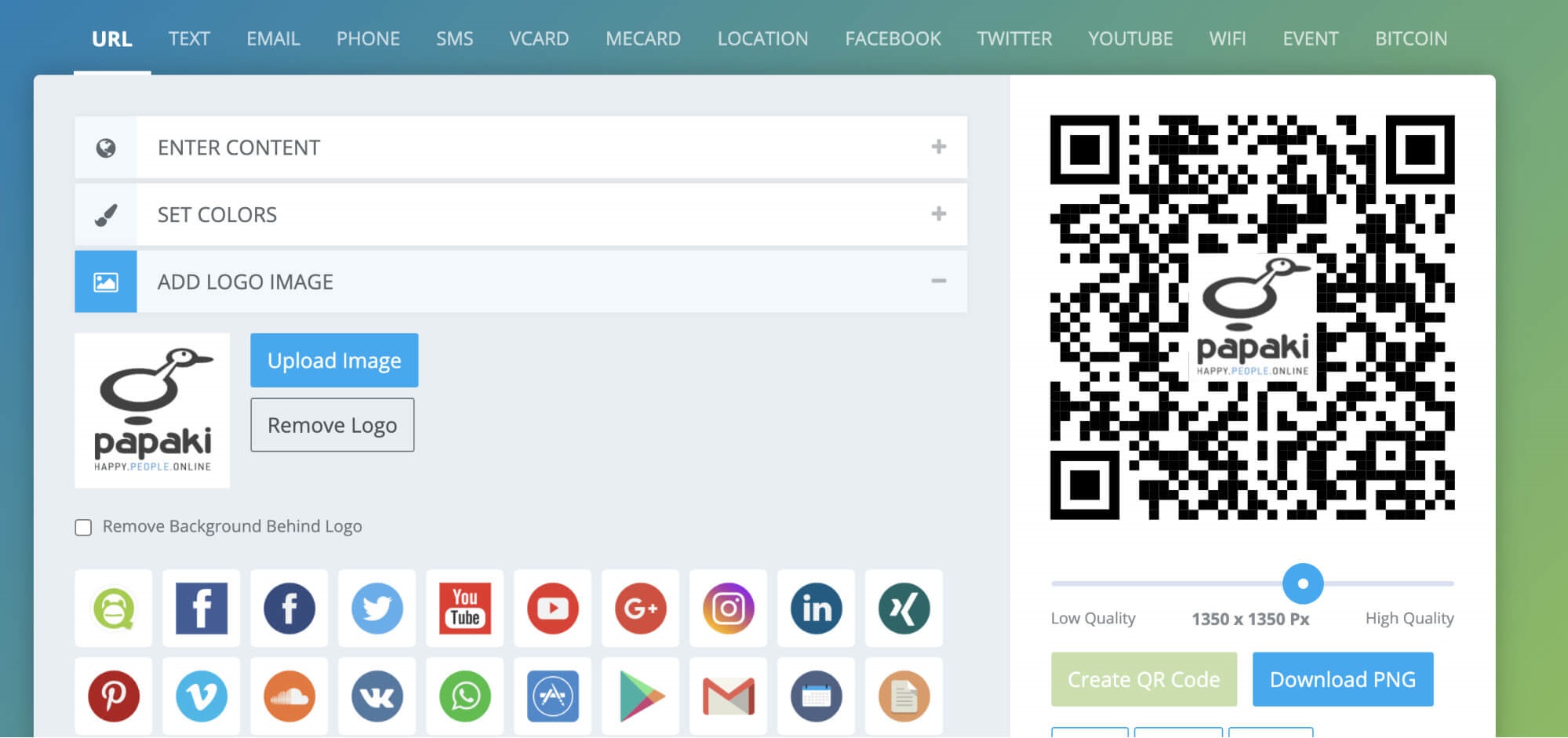
Όταν τελειώσεις, ανέβασε την ποιότητα και πατήστε “Download PNG”.
5. Ώρα για προώθηση!
Το μόνο που μένει τώρα είναι να προωθήσεις τον QR κατάλογο που έφτιαξες. Αν έχεις φυσικό κατάστημα, μπορείς να τον τοποθετήσεις στη βιτρίνα, σε σημείο που να μπορεί να σκαναριστεί εύκολα. Μια καλή ιδέα είναι η πόρτα του καταστήματος. Αν δραστηριοποιείσαι στην εστίαση, ο QR κατάλογός σου μπορεί να τοποθετηθεί σε τραπέζια αλλά και στα πακέτα delivery (στη σακούλα, στην απόδειξη κλπ).
Θα σου δώσουμε μερικές ιδέες προώθησης του QR καταλόγου σου σε επόμενο post. Προς το παρόν και μόνο η δημιουργία του και η τοποθέτησή του σε εμφανές σημείο, είναι σίγουρο ότι θα διευκολύνει τους πελάτες σου και θα τους δείξει ότι νοιάζεσαι για εκείνους. Σημαντικό είναι, να ενημερώνεις ή να επεξηγείς (π.χ. Σκάναρε και δες το μενού) τι είναι αυτός ο “εξωγήινος” κωδικός.
Φυσικά, αν δεν έχεις χρόνο για τα παραπάνω, υπάρχουν δεκάδες επαγγελματίες ή agencies εκεί έξω που θα μπορούσαν να αναλάβουν όχι μόνο την παραπάνω εργασία αλλά και τη φωτογράφιση των πιάτων ή εμπορευμάτων σου για ακόμα πιο επαγγελματική εμφάνιση!
Θέλεις περισσότερα; Δες περισσότερες υπηρεσίες online marketing στο Papaki στη σελίδα του Pixida. Ή αναζήτησε experts στο site μας.
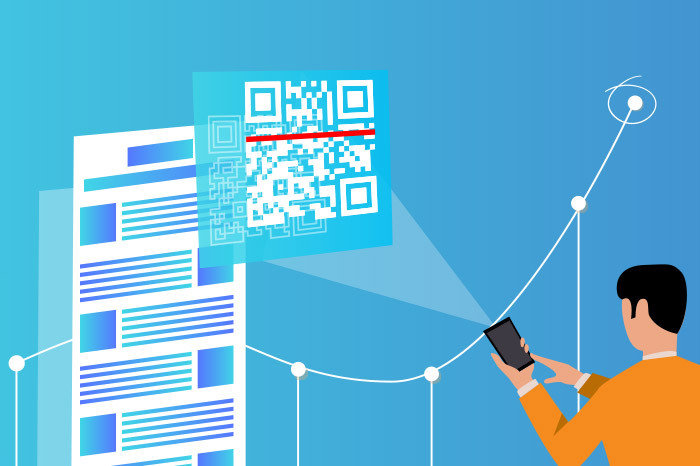

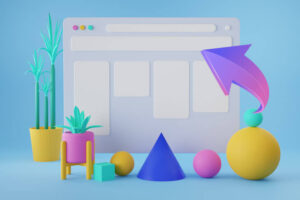


Μπες στη συζήτηση